Ανάκτηση email γρηγορότερα με την επιλογή μόνο κεφαλίδα στο Outlook
- Το Outlook σάς προσφέρει μια επιλογή εξοικονόμησης χρόνου και χώρου εμφανίζοντας μόνο την κεφαλίδα πριν από τη λήψη του πλήρους μηνύματος ηλεκτρονικού ταχυδρομείου.
- Από την κεφαλίδα, μπορείτε στη συνέχεια να αποφασίσετε εάν θέλετε να κάνετε λήψη ολόκληρου του μηνύματος ηλεκτρονικού ταχυδρομείου και να απαντήσετε σε αυτό ή απλώς να σημειώσετε και να επιστρέψετε σε αυτό αργότερα.

Σε Αλληλογραφία του Outlook, μπορείτε να κάνετε λήψη μόνο των κεφαλίδων των μηνυμάτων email σας. Αυτό μπορεί να είναι χρήσιμο εάν έχετε αργή σύνδεση και θέλετε να διαβάζετε γρήγορα μηνύματα.
Αν και αυτή είναι μια απλή διαδικασία, ορισμένες Οι χρήστες αντιμετωπίζουν πρόβλημα με τη λήψη μόνο της επιλογής κεφαλίδων, οπότε θα το εξετάσουμε και θα προσφέρουμε πιθανές λύσεις σε αυτό το άρθρο.
Τι σημαίνει μόνο οι κεφαλίδες λήψης στο Outlook;
Εάν σας πιέζει ο χρόνος, αλλά θέλετε επίσης να παρακολουθείτε όλες τις δραστηριότητες στη ζωή σας, θα πρέπει να ενεργοποιήσετε την επιλογή μόνο για κεφαλίδες στο Outlook. Αυτό σημαίνει ότι όλα τα email σας θα εμφανίζουν πρώτα μόνο την κεφαλίδα.
Αφού επαληθεύσετε το θέμα του email μετά τη λήψη των κεφαλίδων, μπορείτε να προχωρήσετε στα πλήρη στοιχεία.
Αυτή η επιλογή υπάρχει επειδή πολλά μεγάλα συνημμένα συνοδεύονται από email σήμερα, όπως αρχεία βίντεο και μεγάλα έγγραφα.
Αυτά τα συνημμένα μπορεί συχνά να είναι εκατοντάδες megabyte και να χρειαστούν αρκετά λεπτά για πλήρη λήψη, ειδικά αν έχετε αργές ταχύτητες σύνδεσης στο Διαδίκτυο.
Ωστόσο, αυτός δεν είναι ο μόνος λόγος που θα χρειαστεί να ενεργοποιήσετε την επιλογή κεφαλίδας μόνο στην αλληλογραφία του Outlook. Άλλοι επιτακτικοί λόγοι περιλαμβάνουν:
- Εξοικονόμηση χρόνου – Μερικά email με πολλά αρχεία και άλλα Η λήψη των συνημμένων μπορεί να διαρκέσει για πάντα. Η ενεργοποίηση μόνο των κεφαλίδων του Outlook μπορεί να σας βοηθήσει να εξοικονομήσετε αυτόν τον χρόνο.
- Εξοικονομήστε χώρο – Εάν λαμβάνετε τακτικά τεράστια αρχεία και πολλά μηνύματα ηλεκτρονικού ταχυδρομείου, Τα εισερχόμενα μπορούν να γεμίσουν γρήγορα, και σύντομα, θα χρειαστεί να αγοράσετε περισσότερο χώρο αποθήκευσης για να συνεχίσετε.
- Αποφύγετε κακόβουλο λογισμικό - Αν εσύ λάβετε ένα κακόβουλο email, μπορείτε σχεδόν πάντα να καταλάβετε από την κεφαλίδα ότι προέρχεται από μη αξιόπιστο μέρος. Η ενεργοποίηση της επιλογής κεφαλίδων διασφαλίζει μόνο ότι τα περιεχόμενα του email δεν θα ληφθούν αυτόματα στα εισερχόμενά σας και μπορείτε να αποφύγετε κακόβουλα αρχεία.
- Αποθήκευση δεδομένων – Εάν χρησιμοποιείτε Wi-Fi, δεν χρειάζεται να ανησυχείτε για το εύρος ζώνης, αλλά εάν χρησιμοποιείτε δεδομένα ειδικά περιαγωγής δεδομένων, όταν βρίσκεστε σε άλλη τοποθεσία, το εύρος ζώνης σας μπορεί να εξαντληθεί γρήγορα κατά τη λήψη κάθε email και του σώμα.
Πώς μπορώ να κατεβάσω κεφαλίδες email;
- Εκκινήστε το email σας στο Outlook.
- Κάνε κλικ στο Στέλνω λαμβάνω και στο μενού που εμφανίζεται, επιλέξτε Ομάδες Αποστολής/Λήψης.

- ΕΝΑ Ομάδα αποστολής/παραλαβής θα ανοίξει το παράθυρο.
- Επιλέξτε τους Λογαριασμούς που θέλετε να ενεργοποιήσετε την επιλογή μόνο κεφαλίδες του Outlook και κάντε κλικ στο Επεξεργασία κουμπί.
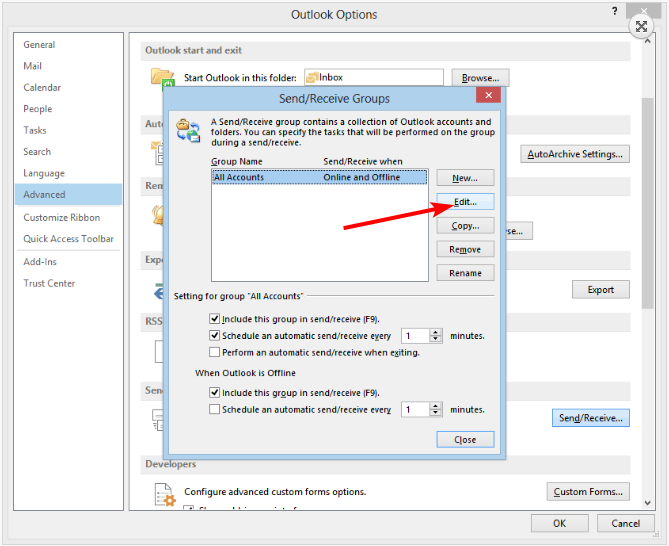
- Θα ανοίξει ένα νέο παράθυρο με τους λογαριασμούς σας στο Outlook. Ελεγξε το Λήψη μόνο κεφαλίδων επιλογή.
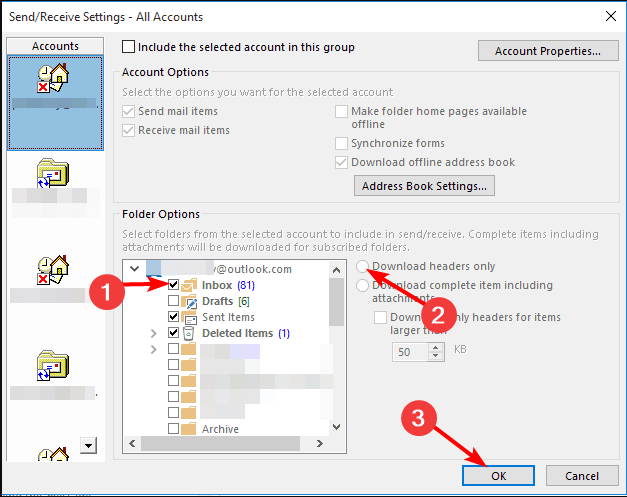
- Βεβαιωθείτε ότι έχετε επιλέξει τους φακέλους του Outlook που θέλετε να κάνετε λήψη των κεφαλίδων μόνο ελέγχοντάς τους και, στη συνέχεια, κάντε κλικ Εντάξει.
- Επαναλάβετε αυτά τα βήματα εάν έχετε πολλούς λογαριασμούς.
- Το Ημερολόγιο του Outlook δεν επιτρέπει αλλαγές: 3 τρόποι για να το διορθώσετε
- 2 τρόποι ανάκλησης και επανάληψης αποστολής email στο Outlook
- Πώς να δημιουργήσετε και να χρησιμοποιήσετε κατηγορίες στο Outlook: Ενισχύστε την παραγωγικότητά σας
- Πώς να προσθέσετε τις διακοπές στο ημερολόγιό σας του Outlook
- Πώς να εκτυπώσετε μηνύματα ηλεκτρονικού ταχυδρομείου από το Outlook Web & Desktop App
Είναι σημαντικό να σημειωθεί ότι αυτή η επιλογή υπάρχει μόνο στην έκδοση του Outlook 2013 και παλαιότερη και ισχύει μόνο για πρωτόκολλα POP3 και ActiveSync. Οποιαδήποτε έκδοση από το 2010 πρέπει να είναι IMAP για πρόσβαση σε αυτήν τη δυνατότητα.
Αν λοιπόν αναρωτιέστε, Πώς μπορώ να κατεβάσω μόνο κεφαλίδες στο Outlook IMAP; Μπορείτε είτε να επιστρέψετε στο Outlook 2010 είτε να μεταβείτε σε λογαριασμό POP3.
Το IMAP και το POP3 είναι δύο διαφορετικά πρωτόκολλα για την πρόσβαση στο email. Εξυπηρετούν τον ίδιο βασικό σκοπό της λήψης μηνυμάτων από έναν διακομιστή αλληλογραφίας στον υπολογιστή σας, αλλά με διαφορετικούς τρόπους.
Η Microsoft πιθανώς επιτρέπει μόνο αυτή τη δυνατότητα στο POP3 επειδή θεωρείται λιγότερο buggy και πιο αξιόπιστο από το IMAP.
Η λήψη μόνο κεφαλίδων στο Outlook είναι μια μεγάλη εξοικονόμηση για τους περισσότερους, αν όχι για όλους, τους ανθρώπους, δεδομένων όλων των πλεονεκτημάτων της. Είναι ιδιαίτερα χρήσιμο εάν λαμβάνετε πολλά ανεπιθύμητα μηνύματα, ώστε να μην χρειάζεται να σκάβετε σε τόνους μηνυμάτων για να βρείτε αυτό που θέλετε να διαβάσετε.
Με αυτόν τον τρόπο, μπορείτε παραμείνετε παραγωγικοί ενώ διατηρείτε τα εισερχόμενά σας χωρίς ακαταστασία.
Ελπίζουμε ότι αυτό το άρθρο σας βοήθησε να μάθετε πώς να κάνετε λήψη μόνο κεφαλίδων email στο Outlook. Εάν έχετε οποιεσδήποτε ερωτήσεις σχετικά με τη διαδικασία, αφήστε ένα σχόλιο παρακάτω. θα χαρούμε να βοηθήσουμε.


